Instagram te permite compartir tu vida diaria a través de fotos, videos, historias, lo que se ha convertido en un verdadero escape para los aficionados o Instagramers, que es el apodo de los usuarios, que comparten su vida en imágenes e interactúan en público o en privado. Pero como cualquier red social, Instagram puede tener sus desventajas.
Entre ellas encontramos los mensajes privados no deseados, los trolls o haters, los insultos e incluso el acoso son frecuentes, sin mencionar que las personas que ha sacado de su vida pueden reaparecer fácilmente. Afortunadamente, Instagram ofrece 3 opciones para proteger su privacidad como bloquear a un usuario, restringir el acceso de un usuario y ocultar la información a/de un usuario.
¿Cómo bloquear a un usuario en la aplicación móvil de Instagram?
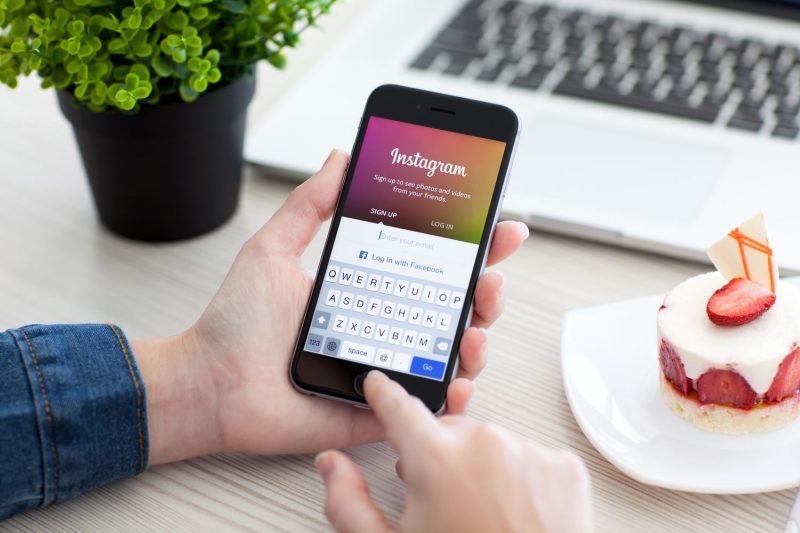
Instagram te permite bloquear completamente a un usuario no deseado, estos no serán advertidos del bloqueo, pero lo sabrán rápidamente, debido que ya no tendrán acceso a tu contenido o comentarios, no podrán identificarte en un contenido ni enviarte un mensaje. A cambio, si bloquea a un usuario, tampoco tendrá acceso a su contenido.
Para bloquear un usuario inicie la aplicación Instagram en su móvil e inicie sesión en su cuenta si no lo hace automáticamente, vea el perfil del usuario que desea bloquear. Para hacer esto, puede buscar un usuario ingresando su apodo en la página de búsqueda, simplemente haciendo clic en su nombre en su fuente de noticias o en un comentario.
Toque los 3 puntos en la parte superior derecha de la pantalla de perfil, a la derecha del nombre de usuario, en el menú contextual, toque Bloquear. En la ventana de advertencia, presione Bloquear nuevamente para confirmar, una vez que la cuenta está bloqueada, se abre una ventana de confirmación que señala que el usuario ha sido bloqueado.
Para desbloquear un usuario, repita la operación anterior y presione Desbloquear en el menú contextual, o directamente el botón azul Desbloquear en el perfil.
¿Cómo bloquear a un usuario en el sitio web de Instagram?
La función de bloqueo de usuarios también está disponible en la versión web de Instagram, para ello vaya al sitio de Instagram con su navegador web habitual e inicie sesión en su cuenta. Busque el perfil del contacto que se va a bloquear, ya sea ingresando su apodo en el formulario de búsqueda o directamente haciendo clic en su nombre en un comentario o en su fuente de noticias.
Haga clic en los 3 puntos en la parte superior derecha del perfil, junto al nombre de usuario, luego en Bloquear a este usuario en la ventana que se abre y en Bloquear nuevamente en la ventana de confirmación y le muestra una confirmación del bloqueo.
Para cancelar el bloqueo, vuelva a realizar la operación anterior, pero haga clic en Desbloquear en el menú contextual, o directamente en el botón azul Desbloquear del perfil.
¿Cómo restringir a un usuario en la aplicación móvil de Instagram?
Ofrecida a los usuarios desde 2019, la función de restringir le permite limitar las interacciones con una persona sin bloquearla. Un usuario restringido podrá acceder a su contenido y comentarios asociados.
Si un usuario restringido comenta una publicación, no se le notificará, solo tú y la persona restringida podrán ver los comentarios. Además, los mensajes privados de un usuario restringido se moverán a la sección de Solicitudes del buzón y no se notificará al usuario si los lee, por lo que no verá si está en línea, para restringir un usuario debes:
- Abrir la aplicación de Instagram e iniciar sesión si no ha iniciado sesión automáticamente.
- Ir al perfil del usuario cuyo acceso desea restringir.
- Tocar los tres puntos en la parte superior derecha de la pantalla de perfil, a la derecha del nombre de usuario.
- Tocar Restringir en el menú emergente.
- Aparecerá una página de advertencia y explicación. Toca Restringir esta cuenta en la parte inferior.
- Una ventana confirma la restricción del usuario.
Para volver a autorizar al usuario, haga lo mismo y presione Cancelar restricción en el menú contextual.
¿Cómo restringir a un usuario en el sitio web de Instagram?
La función de restricción de usuarios también se puede activar en la versión web de Instagram, para ello abra sitio de Instagram en su navegador web e inicie sesión si aún no lo ha hecho. Busque el perfil de la persona cuyo acceso desea restringir y haga clic en los tres puntos en la parte superior derecha de la pantalla de perfil, a la derecha del nombre de usuario.
Haga clic en Restringir en el widget y en la ventana de advertencia, haga clic en Restringir cuenta. Para eliminar la restricción de un usuario, repita la misma operación y presione Cancelar restricción en la mini ventana que le aparece.
¿Debemos ocultar o bloquear?
Es importante aclarar que ocultar no significa bloquear, cuando opta por el bloqueo, la persona interesada ve que ha cortado el acceso a su cuenta. Por otro lado, un usuario no puede saber si alguien lo ha ocultado.
Porque podrá seguir viendo tu cuenta, tus historias y hasta comentar, pero no recibirás notificación alguna. Además, sus suscriptores no verán sus comentarios debajo de sus fotos, solo la persona que fue ocultada podrá leerlos.
En cuanto a los mensajes privados, podrá enviar algunos, pero no llegarán a su bandeja de entrada principal. Se ocultarán automáticamente en el cuadro de solicitud de mensaje, si los lee, el remitente no podrá averiguarlo.
Esta función es ideal si estás siendo acosado por una o más personas y crees que bloquearlas podría empeorar la situación. También es genial si tienes un tío o una tía que publica demasiados comentarios e inunda tus notificaciones.
Para ocultar a alguien, se hace en la aplicación móvil de Instagram. Hay varias maneras de hacer esto, la primera es comenzar con un comentario, útil si tiene muchas personas para ocultar. Para ello coloque su dedo sobre el comentario y deslícelo hacia la izquierda, a continuación, aparecen varios iconos, seleccione el del medio, que es una especie de burbuja con un signo de exclamación y haga clic en restringir.




